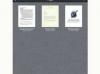Μπορείτε να αλλάξετε το όνομα χρήστη και τον κωδικό πρόσβασης της αντιστοιχισμένης μονάδας δίσκου για να επιτρέψετε την επιλεγμένη πρόσβαση στα αρχεία σας.
Η αντιστοίχιση μονάδων δίσκου δικτύου σάς επιτρέπει να μοιράζεστε φακέλους στον υπολογιστή σας με άλλους στο δίκτυό σας. Για να προστατεύσετε τις μονάδες δίσκου σας από μη εξουσιοδοτημένη πρόσβαση, θα πρέπει να προστατεύσετε τη μονάδα με όνομα χρήστη και κωδικό πρόσβασης. Όταν χρειάζεται να αλλάξετε το όνομα χρήστη και τον κωδικό πρόσβασης, ακολουθείτε την ίδια διαδικασία που θα κάνατε για να αντιστοιχίσετε αρχικά μια μονάδα δίσκου. Πρέπει επιπλέον να επιλέξετε την επιλογή "Σύνδεση με χρήση διαφορετικών διαπιστευτηρίων". Μόλις εισαγάγετε ένα όνομα χρήστη και έναν κωδικό πρόσβασης, άλλοι χρήστες του δικτύου μπορούν να συνδεθούν στη μονάδα δίσκου.
Βήμα 1
Κάντε διπλό κλικ στο "My Computer" στην επιφάνεια εργασίας σας. Κάντε κλικ στην επιλογή "Χαρτογράφηση μονάδας δικτύου" στη γραμμή μενού στο επάνω κέντρο της οθόνης.
Το βίντεο της ημέρας
Βήμα 2
Κάντε κλικ στη μονάδα δίσκου που θέλετε να αλλάξετε. Κάντε κλικ στην "Αναζήτηση" και επιλέξτε τη θέση του δικτύου προς χαρτογράφηση, εάν ο χώρος είναι κενός. Εάν δεν είναι άδειο, μην αλλάξετε το περιεχόμενό του. Κάντε κλικ στο "OK" όταν έχετε επιλέξει τη σωστή τοποθεσία.
Βήμα 3
Κάντε κλικ στην επιλογή "Επανασύνδεση κατά τη σύνδεση" και "Σύνδεση χρησιμοποιώντας διαφορετικά διαπιστευτήρια" και επιλέξτε "Τέλος". Πρέπει να επιλέξετε "Σύνδεση με χρήση διαφορετικών διαπιστευτηρίων" για να αλλάξετε τον κωδικό πρόσβασης.
Βήμα 4
Εισαγάγετε ένα νέο όνομα χρήστη και κωδικό πρόσβασης που θα χρησιμοποιήσετε για να συνδεθείτε στη μονάδα δίσκου. Βεβαιωθείτε ότι η ενότητα "Τομέας" αντικατοπτρίζει το όνομα του υπολογιστή σας. Εάν όχι, εισαγάγετε το όνομα πριν από το όνομα χρήστη. Διαχωρίστε τα δύο με μια ανάστροφη κάθετο. Για παράδειγμα: Computer-Name\UserName.
Βήμα 5
Κάντε κλικ στο "OK". Η αντιστοιχισμένη μονάδα δίσκου θα εμφανιστεί ως μονάδα δίσκου στο φάκελο "Ο Υπολογιστής μου".